使用VS Code进行Golang开发
下载与安装
VS Code官方下载地址:https://code.visualstudio.com/Download
安装扩展
安装Go语言开发工具包
Windows平台按下Ctrl+Shift+P,Mac平台按Command+Shift+P VS Code界面会弹出一个输入框,如下图:
输入框中输入>go:install,下面会自动搜索相关命令,我们选择Go:Install/Update Tools这个命令,选中并会回车执行该命令
然后点击“确定”按钮,进行安装。 会弹出如下输入窗口,提示安装失败
两种方法解决这个问题
方法一:使用git下载源代码再安装
我们可以手动从github上下载工具,(执行此步骤前提需要你的电脑上已经安装了git)
- 第一步:现在自己的
GOPATH的src目录下创建golang.org/x目录 - 第二步:在
终端/cmd中cd到GOPATH/src/golang.org/x目录下 - 第三步:执行
git clone https://github.com/golang/tools.git tools命令 - 第四步:执行
git clone https://github.com/golang/lint.git命令 - 第五步:按下
Ctrl/Command+Shift+P再次执行Go:Install/Update Tools命令,在弹出的窗口全选并点击确定,这一次的安装都会SUCCESSED了。
经过上面的步骤就可以安装成功了。 这个时候创建一个Go文件,就能正常使用代码提示、代码格式化等工具了。
方法二:下载已经编译好的可执行文件
如果上面的步骤执行失败了或者懒得一步一步执行,可以直接下载我已经编译好的可执行文件,拷贝到自己电脑上的 GOROOT/bin 目录下。
注意:特别是Mac下需要给拷贝的这些文件赋予可执行的权限。
配置代码片段快捷键
按Ctrl/Command+Shift+P,按下图输入>snippets,选择命令并执行:
然后在弹出的窗口点击选择go选项:
然后弹出如下页面:



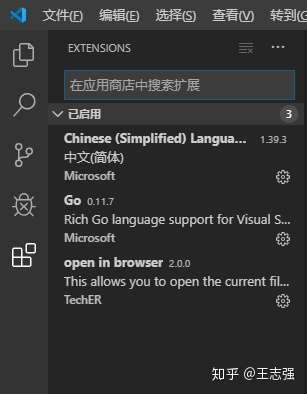
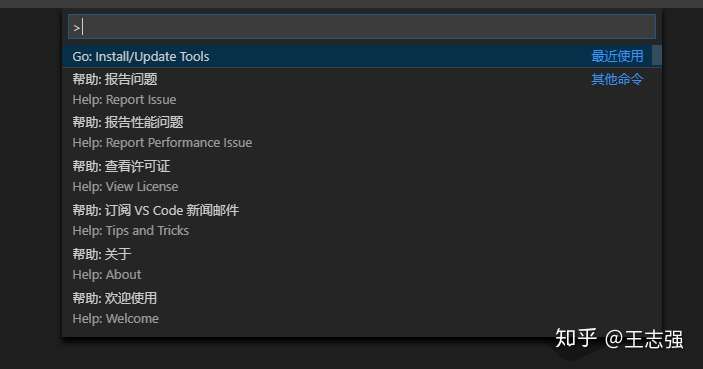
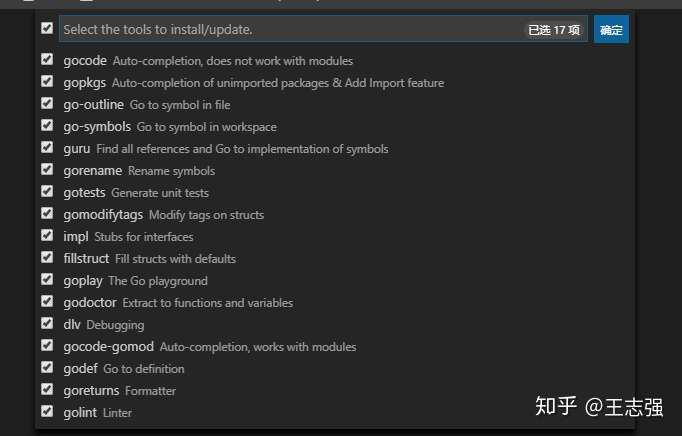
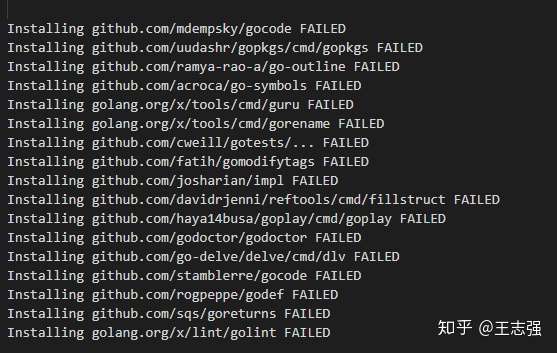

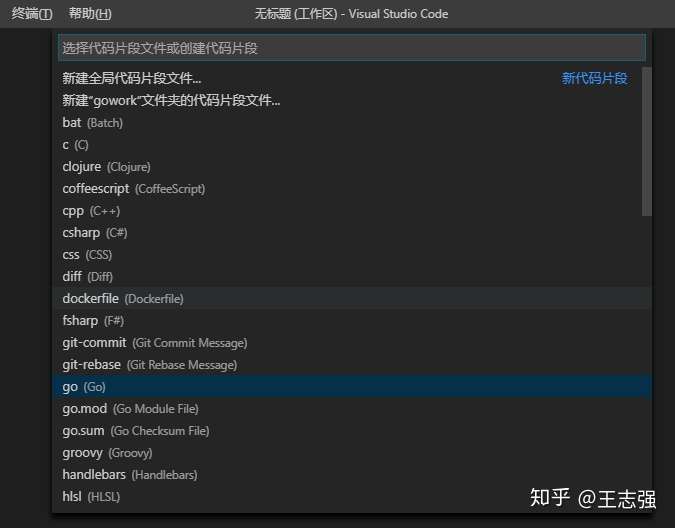
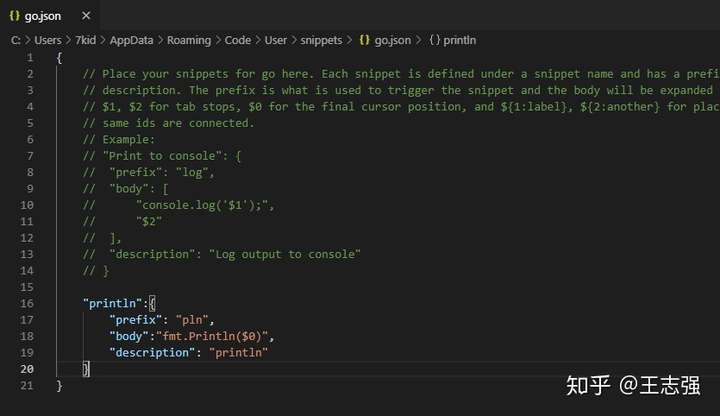
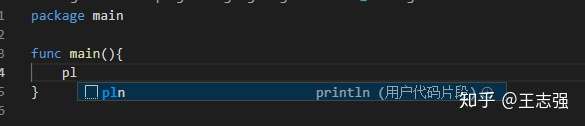


【推荐】国内首个AI IDE,深度理解中文开发场景,立即下载体验Trae
【推荐】编程新体验,更懂你的AI,立即体验豆包MarsCode编程助手
【推荐】抖音旗下AI助手豆包,你的智能百科全书,全免费不限次数
【推荐】轻量又高性能的 SSH 工具 IShell:AI 加持,快人一步
· 震惊!C++程序真的从main开始吗?99%的程序员都答错了
· 单元测试从入门到精通
· 【硬核科普】Trae如何「偷看」你的代码?零基础破解AI编程运行原理
· 上周热点回顾(3.3-3.9)
· winform 绘制太阳,地球,月球 运作规律